Office每次打开都要重新配置怎么办
在使用microsoft office的过程中,许多用户可能会遇到一个让人头疼的问题:每次打开office软件时都需要重新配置。这不仅浪费时间,还会影响工作效率。本文将探讨导致这一问题的几个常见原因,并提供相应的解决方法,帮助用户快速解决问题。
一、office安装不完整或损坏
原因分析:如果office在安装过程中出现了错误,或者安装文件本身存在损坏,那么在启动office时可能会出现需要重新配置的情况。
解决方法:
1. 首先尝试卸载现有的office安装。
2. 从微软官方网站下载最新版本的office安装包。
3. 使用管理员权限重新安装office。
二、系统环境变量设置错误
原因分析:office的正常运行依赖于正确的系统环境变量设置。如果这些设置被意外更改或删除,可能导致office无法正常识别所需的组件。
解决方法:
1. 打开“控制面板” > “系统和安全” > “系统” > “高级系统设置”。
2. 在“高级”选项卡下点击“环境变量”按钮。
3. 检查并确认“系统变量”中的相关路径设置正确无误。
三、office注册表项丢失或损坏
原因分析:office的某些功能依赖于注册表中的特定项。如果这些项丢失或损坏,可能会影响office的启动过程。
解决方法:
1. 使用注册表编辑器(regedit)备份当前的注册表。
2. 导航到hkey_local_machine⁄⁄software⁄⁄microsoft⁄⁄office路径,检查是否有与office相关的子项。
3. 如果发现缺少关键项,可以从其他正常工作的电脑上复制相应的内容,或者重新安装office以恢复这些注册表项。
四、office激活状态异常
原因分析:如果office未被正确激活,或者激活状态遭到破坏,也可能导致每次启动时都需要进行配置。

解决方法:
1. 确认office是否已经成功激活。可以通过访问office官网的账户页面来验证。
2. 如果需要,可以尝试重新输入产品密钥进行激活。
3. 对于通过企业渠道获得的office,联系it部门获取进一步的支持。
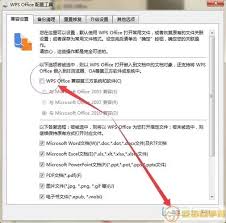
五、office缓存文件损坏
原因分析:office在运行过程中会创建一些临时文件和缓存文件,用于提高加载速度。如果这些文件损坏或丢失,可能导致启动时出现问题。
解决方法:
1. 清除office的临时文件夹内容。这些文件通常位于c:⁄⁄users⁄⁄[用户名]⁄⁄appdata⁄⁄local⁄⁄microsoft⁄⁄office目录下。
2. 同时也可以清理office的缓存文件夹,位于c:⁄⁄users⁄⁄[用户名]⁄⁄appdata⁄⁄roaming⁄⁄microsoft⁄⁄office目录下。
总结
以上就是关于office每次打开都需要重新配置的一些常见原因及对应的解决办法。如果按照上述步骤操作后问题仍然存在,建议联系专业的技术支持人员进行更深入的诊断和处理。希望这篇文章能帮助大家更快地解决这一困扰,享受更加顺畅的办公体验。









